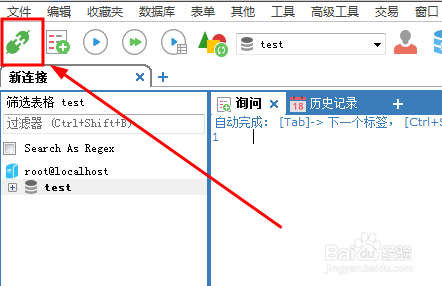1、双击应用程序打开如图所示的向导界面,选择安装位置后点击立即安装

2、然后等待软件安装完成,中途不需要设置操作,

3、安装完成后,我这里勾选立即启动,点击完成按钮关闭此对话框

4、第一次打开会弹出如图所示的窗口,输入对应的信息后,测试连接

5、如果弹出如图所示的窗口说明数据库连接成功了,否则根据错误提示修改后重复操作

6、然后直接点击连接即可,如果弹出如图所示的窗口提示后,点击是按钮

7、如图所示就是刚刚我们连接的数据库,现在可以对此数据库进行操作了

8、点击图中的选项按钮或者文件-->新建连接按钮可以打开连接新的数据库的窗口